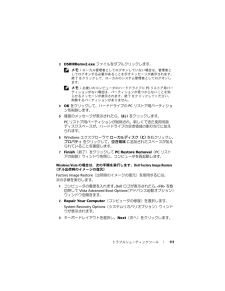Q&A
取扱説明書・マニュアル (文書検索対応分のみ)
"プロパティ"2 件の検索結果
"プロパティ"13 件の検索結果
全般
質問者が納得画面のプロパティ→設定で
モニタが2つ表示されていて「識別」で
使っていないほうのモニタの
「Windowsデスクトップをこのモニタ上で移動できるようにする」の
チェックマークをはずしているんですよね
不思議ですね
タスクマネージャで使っていないほうのモニタを
無効にしてはどうでしょうか
6194日前view39
全般
質問者が納得PCとモニタを直結すれば問題が起きない場合は、切替器がディスプレイエミュレーション(DDCエミュレーションやEDID代理応答、裏起動など表現は様々)に対応していないことが原因です。
裏起動しないこと、起動後に切り替えないことを守れば問題ないと思いますが、それではやってられないと思いますので、ディスプレイエミュレーションに対応した切替器を使うことをおすすめします。サンワサプライ、RATOCの上位製品は、ディスプレイエミュレーション、裏起動サポート機能があります。7000円前後からです。
私が現在も愛用して...
4369日前view104
4 目次Windows XP の電力管理オプション . . . . . . . . . 39スタンバイモード . . . . . . . . . . . . . . . . 39休止状態モード. . . . . . . . . . . . . . . . . . 40電源オプションのプロパティ . . . . . . . . . 40Windows Vista の電力管理オプション. . . . . . . . 43スタンバイモード . . . . . . . . . . . . . . . . 43休止状態モード. . . . . . . . . . . . . . . . . . 44電源プランのプロパティ . . . . . . . . . . . . 45SpeedStep テクノロジの有効化. . . . . . . . . 46RAID 構成について. . . . . . . . . . . . . . . . . . . 47RAID レベル 1 構成 . . . . . . . . . . . . . . . . 47ハードドラ...
トラブルシューティングツール 1113 DSRIRRemv2.exe ファイルをダブルクリックします。 メモ: ローカル管理者としてログオンしていない場合は、 管理者としてログオンする必要があることを示すメッセージが表示されます。終了 をクリックして、ローカルのシステム 管理者としてログオンします。 メモ: お使いのコンピュータのハードドライブに PC リストア用パーティションがない場合は、パーティションが見 つからないことを知らせるメッセージが表示されます。 終了 をクリックしてください。削除するパーティションがありません。4OK をクリックして、ハードドライブの PC リストア用パーティションを削除します。5 確認のメッセージが表示されたら、 はい をクリックします。PC リストア用パーティションが削除され、新しくできた使用 可能ディスクスペースが、ハードドライブの 空き領域の割り当てに加えられます。 6 Windows エクスプローラで ローカルディスク( C) を右クリックし、プロパティ をクリックして、 空き領域 に追加されたスペースが加えられていることを確認します。7 F...
30 コンピュータのセットアップと使い方ボリュームの調整 メモ: スピーカーが無音(ミュート)に設定されている場合は、CD または DVD の音声を聞くことができません。1ボリュームコントロール ウィンドウを開きます。2 ボリュームコントロール 列にある音量つまみをクリックし、ドラッグしながら上下に動かして音量を調整します。ボリュームコントロールオプションの詳細については、ボリュームコントロール ウィンドウの ヘルプ をクリックしてください。画像の調整現在設定している解像度と色数はメモリの使用量が多すぎて DVD を再生できません、というエラーメッセージ が表示される場合は、画面のプロパティで画像設定を調節します。Windows XP の場合の手順 1 スタート → コントロールパネル → デスクトップの表示とテーマ の順にクリックします。2 作業を選びます で、 画面解像度を変更する をクリックします。3 画面の解像度 にあるつまみをクリックしてドラッグし、解像度の設定を低くします。4 画面の色 のドロップダウンメニューで、 中( 16 ビット) をクリックし、OK をクリッ...
部品の取り外しと取り付け 1314 メモリモジュールをカチッと所定の位置に収まるまで、しっかりと押し込みます。モジュールを正しく挿入すると、固定クリップはモジュール両端の切り欠きにカチッと収まります。5 PCI Express x16 カードを取り付けます。 132 ページの「カード」を参照してください。6 コンピュータカバーを取り付けます。 注意: ネットワークケーブルを接続するには、まずケーブルをネットワークデバイスに差し込み、次に、コンピュータに差し込みます。7コンピュータおよびデバイスをコンセントに接続して、電源を入れます。8 マイコンピュータ アイコンを右クリックし、 プロパティ をクリックします。9 全般 タブをクリックします。10 表示されているメモリ( RAM )の容量を確認して、メモリが正しく装着されているか確認します。
コンピュータのセットアップと使い方 45休止状態モードから通常の動作状態に戻るには、電源ボタンを押します。コンピュータが通常の動作状態に戻るのに、若干時間がかかることがあります。キーボードのキーを押したり、マウスを動かしたりしても、 休止状態モードから復帰しません。これは、コンピュータが 休止状態モードに入っている場合は、キーボードやマウスが機能しないためです。休止状態モードでは、ハードドライブにコンピュータのメモリの 内容を格納するための十分な空きディスク容量を確保する必要があります。お使いのコンピュータには、出荷前に適切な大きさの休止状態モードファイルが作成されています。コンピュータのハードドライブが 破損した場合、Windows Vista では休止状態ファイルを自動的に再作成します。電源プランのプロパティスタンバイモード、ディスプレイモード、休止状態モード(利用可能な場合)の各設定、およびその他の電源の設定は、電源プランのプロパティ ウィンドウで行います。 電源プランのプロパティ ウィンドウにアクセスするには、次の手順を 実行します。1 スタート → コントロールパネル → システムと...
72 問題の解決モデムが W INDOWS と通信しているか確認します。 Windows XP の場合の手順1スタート → コントロールパネル → プリンタとその他のハードウェア → 電話とモデムのオプション→ モデム の順にクリックします。2お使いのモデムの COM ポート → プロパティ → 診断 → モデムの照会 の順にクリックし、モデムが Windows と通信していることを確認します。すべてコマンドに応答がある場合、モデムは正しく動作しています。Windows Vista の場合の手順1スタート → コントロールパネル → ハードウェアとサウンド → 電話とモデムのオプション→ モデム の順にクリックします。2お使いのモデムの COM ポート → プロパティ → 診断 → モデムの照会 の順にクリックし、モデムが Windows と通信していることを確認します。すべてコマンドに応答がある場合、モデムは正しく動作しています。インターネットに接続しているか確認します。 インターネットサービスプロバイダとの契約が済んでいることを確認します。E- メールプ...
70 問題の解決ハードドライブの問題E- メール、モデム、およびインターネットの問題 警告: 『製品情報ガイド』の安全にお使いいただくための注意に従い、本項の手順を開始してください。 メモ: モデムは必ずアナログ電話ジャックに接続してください。デジタル電話回線(ISDN)に接続した場合、モデムは動作しま せん。チェックディスクを実行します。 Windows XP の場合の手順1スタート をクリックし、 マイコンピュータ をクリックします。 2ローカル ディスク( C:) を右クリックします。3プロパティ → ツール → チェックする の順にクリックします。4不良セクタをスキャンし、回復する をクリックし、 開始 をクリックします。Windows Vista の場合の手順 1スタート をクリックし、 コンピュータ をクリックします。2ローカル ディスク( C:) を右クリックします。3プロパティ → ツール → チェックする の順にクリックします。ユーザーアカウント制御 ウィンドウが表示される場合があります。お客様がコンピュータの管理者の場合は、続行 をクリックします。...
102 トラブルシューティングツールドライバの識別デバイスに問題が発生した場合は、問題の原因がドライバかどうかを判断し、必要に応じてドライバをアップデートしてください。Windows XP の場合の手順1 スタート をクリックし、 コントロールパネル をクリックします。2 作業する分野を選びます で、 パフォーマンスとメンテナンス → システム→ ハードウェア → デバイスマネージャ の順にクリックします。3 デバイスの一覧をスクロールダウンし、デバイス名の横に感嘆符([!] の付いた円)がないかどうかをチェックします。デバイス名の横に感嘆符が表示されている場合は、ドライバの再インストールまたは新しいドライバのインストールが必要な場合があります(103 ページの「ドライバおよびユーティリティの再インストール」を参照)。Windows Vista の場合の手順1 スタート → コンピュータ → システム プロパティ → デバイスマネージャ の順にクリックします。 メモ: ユーザーアカウント制御 ウィンドウが表示される場合があります。お客様がコンピュータの管理者の場合は、続行 をクリッ...
40 コンピュータのセットアップと使い方休止状態モード休止状態モードでは、システム情報をハードドライブの 予約領域にコピーしてから、コンピュータの電源を切ることによって電力を節約します。コンピュータが休止状態モードから通常の動作状態に戻ると、デスクトップは休止状態モードに入る前と同じ状態に戻ります。休止状態モードを起動するには、次の手順を実行します。1 スタート → コントロールパネル → 作業する分野を選びます → パフォーマンスとメンテナンス の順にクリックします。2 コントロールパネルを選んで実行します で、 電源オプション をクリックします。3 電源設定 タブ、 詳細設定 タブ、および 休止状態 タブで休止状態の設定を指定します。休止状態モードから通常の動作状態に戻るには、電源ボタンを押します。コンピュータが通常の動作状態に戻るのに、若干時間がかかることがあります。休止状態モードではキーボードやマウスは機能しないため、キーボードのキーを押したりマウスを動かしたりしても、コンピュータは 休止状態モードから復帰しません。休止状態モードでは、ハードドライブにコンピュータのメモリの 内容を格納す...
トラブルシューティングツール 103ドライバおよびユーティリティの再インストール 注意: デルサポートサイト Support.jp.dell.com および Drivers and Utilities メディアには、お使いの Dell コンピュータ用として承認済みのドライバが提供されています。その他の 媒体からドライバをインストールした場合は、お使いのコンピュータが 適切に動作しないおそれがあります。Windows デバイスドライバのロールバックの使い方新たにドライバをインストールまたはアップデートした後に、コンピュータに問題が発生した場合は、Windows デバイスドライバのロールバックを使用して、以前にインストールしたバージョンのドライバに置き換えることができます。Windows XP の場合の手順1 スタート をクリックし、 コントロールパネル をクリックします。2 作業する分野を選びます で、 パフォーマンスとメンテナンス → システム→ システムのプロパティ → ハードウェア → デバイスマネージャ の順にクリックします。3 新しいドライバをインストールしたデバイスを右クリックして、プ...
- 1
- 1
- 2